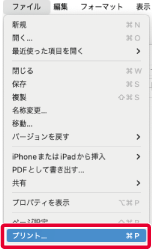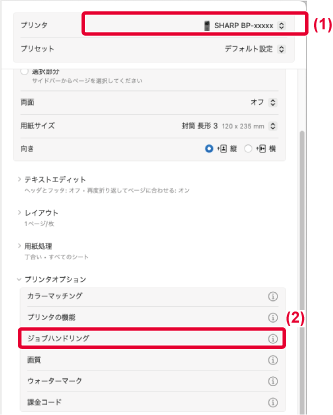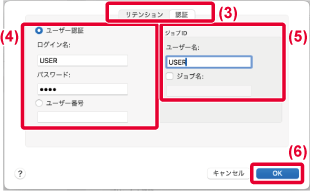ユーザー認証機能が設定されている場合のプリント方法
Windowsの場合
本機を使用するために必要なユーザー情報(ログイン名やパスワードなど)は、設定している認証方式によって異なりますので、あらかじめ本機の管理者にご確認ください。
「オプション」タブの「印刷機能の制限」で常にユーザー認証を行うように設定した場合は、印刷ジョブごとにユーザー認証が必要です。印刷のたびに表示されるダイアログボックスで入力します。
アプリケーションソフトのプリンタードライバーの設定画面で、本機のプリンタードライバーを選択し、[その他の設定]をクリックする
- Windows10では、本機のプリンタードライバーを選択して[詳細設定]ボタンをクリックします。
- プリンタードライバーの設定画面を開くためのボタンは、[プロパティ]や[印刷設定]など、お使いのアプリケーションソフトによって異なります。
ユーザー情報を入力する
- [ジョブハンドリング]タブをクリックする
- ユーザー情報を入力する
- ログイン名方式で認証している場合、[ログイン名]を選択し、ログイン名を入力します。
- 印刷機能の制限で「ログイン名にユーザープリンシパル名を使用する」が有効になっている場合は、ログイン名にWindowsログインに使用したユーザープリンシパル名が適用されます。
- ログイン名/パスワード方式で認証している場合、 [ログイン名/パスワード]を選択し、ログイン名とパスワードを入力します。パスワードは半角1~32文字(英数文字)で入力します。
- ユーザー番号方式で認証している場合、[ユーザー番号]を選択し、ユーザー番号を半角5~8桁で入力します。
- 本機の認証先がActive Directoryの場合、[シングルサインオン]を選択できます。シングルサインオンについては「シングルサインオンでの認証」を参照してください。
- 必要に応じてユーザー名、ジョブ名を入力する
- [ユーザー名]チェックボックスをクリックして、ユーザー名を全角16文字(半角32文字)以内で入力します。入力したユーザー名は、本機のタッチパネル上で表示します。入力しない場合、本機にはコンピューターのログイン名を表示します。
- [ジョブ名]チェックボックスをクリックして、ジョブ名を全角15文字(半角30文字)以内で入力します。入力したジョブ名は本機のタッチパネル上でファイル名として表示します。入力しない場合、アプリケーションソフトで設定したファイル名を表示します。
- [ジョブ管理を確認する]チェックボックスをクリックすると、プリント開始前に確認画面を表示します。
- [OK]ボタンをクリックして印刷を実行する
シングルサインオンでの認証は、本機及びお使いのコンピューターがActive Directory認証している必要があります。また、お使いのOSがWindowsの場合のみ使用できます。Active
Directoryに関してはActive Directoryの管理者に相談してください。
macOSの場合
本機を使用するために必要なユーザー情報(ログイン名やパスワードなど)は、設定している認証方式によって異なりますので、あらかじめ本機の管理者にご確認ください。
プリントを実行するメニューは、[印刷]などお使いのアプリケーションソフトによって異なります。
アプリケーションソフトの[ファイル]メニューから[プリント]を選択する
ユーザー情報を入力する
- 本機のプリンター名が選択されているか確認する
- プリンタオプションから[ジョブハンドリング]を選択する
macOS 12以前の場合、[ジョブハンドリング]を選択してください。 - [認証]タブをクリックする
- ユーザー情報を入力する
- ログイン名/パスワード方式で認証している場合は、「ログイン名」にログイン名を入力し、「パスワード」にパスワードを半角1~32文字(英数文字)で入力します。
- ユーザー番号方式で認証している場合は、「ユーザー番号」にユーザー番号を半角5~8桁で入力します。
- 必要に応じてユーザー名、ジョブ名を入力する
- ユーザー名
ユーザー名を全角16文字(半角32文字)以内で入力します。入力したユーザー名は本機のタッチパネル上で表示されます。入力しない場合、本機にはコンピューターのログイン名が表示されます。 - ジョブ名
ジョブ名を全角15文字(半角30文字)以内で入力します。入力したジョブ名は本機のタッチパネル上でファイル名として表示されます。入力しない場合、アプリケーションソフトで設定したファイル名が表示されます。
- [OK]ボタンをクリックする